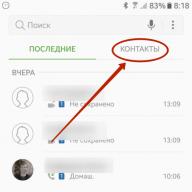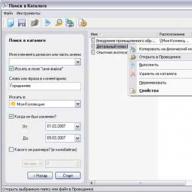Probabil ați folosit modul incognito, de exemplu, pentru a vă conecta la mai multe conturi de e-mail în același timp sau pentru a vedea fotografii cu pisici la serviciu. Acum, că activitățile dvs. online sunt monitorizate cu atenție de către roboții de căutare și publicitate, modul incognito pare o opțiune foarte tentantă. Dar nu oferă cu adevărat confidențialitate.
Prin ce diferă modul incognito de modul obișnuit?
În modul incognito:
- Istoricul de navigare nu este înregistrat;
- Interogările de căutare nu sunt salvate;
- Fișierele nu sunt salvate;
- Parolele noi nu sunt înregistrate;
- Fișierele temporare și conținutul site-ului web stocat în cache nu sunt salvate;
- Datele nu sunt înregistrate în formularele de pe site-uri web.
După cum puteți vedea, lista este lungă. Dar modul incognito protejează doar o mică parte din datele dvs. Google avertizează sincer despre acest lucru în browserele lor. Utilizatorii Chrome primesc o notificare când lansează Modul Incognito.
Când deschideți o filă în modul incognito, veți vedea un avertisment corespunzător. Ceea ce încercăm să transmitem este că activitatea dvs., chiar și în modul privat, este încă vizibilă pe site-urile pe care le vizitați și poate fi vizibilă pentru angajatorul dvs., școala dvs. și, desigur, furnizorul dvs. de servicii de internet.
Darin Fisher, vicepreședinte Chrome Engineering
Firefox afișează, de asemenea, o declinare a răspunderii.
Modul de navigare privată nu vă face anonim pe Internet. ISP-ul dvs., angajatorul sau site-urile web în sine pot urmări paginile pe care le vizitați. De asemenea, modul de navigare privată nu vă protejează de keylogger-urile sau de programele spion care pot fi instalate pe computer.
Suport Mozilla
Ceea ce oferă adevărată intimitate
În general, toate aceste trucuri ale motoarelor de căutare care vizează publicitatea nu interferează în mod deosebit cu utilizatorii. Cu toate acestea, în unele cazuri, a scăpa de o astfel de atenție enervantă poate fi utilă.
De exemplu, intenționați să cumpărați un cadou pentru soția dvs. și căutați opțiuni potrivite în magazinele online în modul incognito. După ceva timp, soția lansează browserul în modul normal și vede o grămadă de reclame cu oferte de cumpărare de smartphone-uri și bijuterii. Acest lucru este enervant și poate strica surpriza.
Există mai multe modalități de a evita acest lucru.
VPN
O rețea privată virtuală ascunde adresa dvs. IP și o înlocuiește cu adresa IP de la distanță. Acest lucru va face mai dificil pentru platformele de publicitate să asocieze adresa dumneavoastră IP cu browserul dumneavoastră.
Tor
Aceasta este o rețea anonimă care vă trece traficul prin mai multe gazde aleatorii înainte de a vă conecta la serverul final. Puteți naviga prin Tor măcar ocazional, deoarece viteza nu este foarte impresionantă. Dar măsurile de confidențialitate din acest browser sunt excelente.
Fantomă
Există mai multe care îngreunează identificarea browserelor pentru platformele de publicitate. Una dintre cele mai bune este Ghostery. Acesta blochează majoritatea dispozitivelor de urmărire de pe pagini fără a afecta în vreun fel viteza de navigare.
Salutari!
Aproape toate browserele moderne au capacitatea de a deschide o filă/o fereastră de browser în modul incognito. În acest mod, istoricul, fișierele temporare ale site-urilor vizitate etc. nu sunt salvate. în termeni simpli, este ca și cum ai instalat un browser, ai accesat site-urile care te interesează prin intermediul acestuia și apoi l-ai șters - acesta este principiul aici. Numai pentru asta nu trebuie să instalați nimic, trebuie doar să deschideți o fereastră sau o filă în modul corespunzător în browserul de care aveți la dispoziție. După închiderea filei\ fereastra incognito, toate informațiile despre sesiune sunt șterse, de parcă nu ar exista deloc.
Revizuirea nu ar fi completă dacă nu aș menționa serviciul VPN (), care este prezent și în browser-ul Opera și vă permite să vă îmbunătățiți și mai mult confidențialitatea.
Cum se deschide o filă în modul incognito (mod privat) în Opera
În browserul Opera acest lucru se face destul de simplu și foarte intuitiv.

Pentru a deschide o fereastră în modul incognito, faceți clic pe butonul Meniul browser, care se află în colțul din stânga sus. Și în meniul drop-down care apare, faceți clic pe element Creați o fereastră privată.

Se va deschide o nouă fereastră, cu un design ușor întunecat. Această schemă de culori vă permite să navigați rapid și să înțelegeți că aceasta este o fereastră care funcționează în modul privat.
Lucrul în acest mod nu este diferit - puteți utiliza și căutarea, deschiderea site-urilor web etc. Desigur, în acest mod, autorizarea și alte date care ajută site-urile să vă „recunoaște” nu sunt preluate. De exemplu, dacă v-ați autentificat din modul browser principal pe un site, apoi deschideți același site în modul incognito, acesta nu vă va recunoaște și va necesita informații de conectare.
Mai mult, folosind modul incognito, poți folosi simultan același site, dar sub conturi diferite (desigur, dacă ai unul).

Trebuie remarcat faptul că puteți deschide rapid în modul incognito atât marcajele salvate, linkurile care sunt fixate pe panoul expres, cât și orice alte linkuri care sunt postate direct pe site-ul pe care îl vizualizați. Pentru a face acest lucru, trebuie să treceți mouse-ul peste link și să faceți clic dreapta. Va fi afișat un meniu contextual în care va trebui să selectați Deschide într-o fereastră privată.
Ca urmare, va fi afișată o fereastră care rulează în modul incognito, cu o filă deschisă pentru site-ul pe care l-ați solicitat. Foarte confortabil.
Rezumat scurt
Acum știți cum să vă creșteți confidențialitatea atunci când navigați pe internet. În browserul Opera, există un mod de operare special pentru aceasta, care vă va permite să navigați pe site-uri și să vă interesați de informațiile necesare și, în același timp, să rămâneți anonim.
Dacă aveți întrebări, comentariile la material sunt întotdeauna la dispoziție.
Modul de navigare privată împiedică site-urile web să plaseze cookie-uri pe computerul utilizatorului. Urmați ghidul din acest articol pentru a activa navigarea privată pe diferite browsere.
Implementarea navigarii private
În octombrie 2011, Apple a introdus iOS5 cu suport încorporat pentru navigarea privată prin browserul mobil Safari.
Au dispărut vremurile în care trebuia să ștergeți memoria cache, cookie-urile și istoricul sesiunilor din browser după ce vizitați anumite site-uri. De obicei, adolescenții sunt foarte conștienți de confidențialitatea lor online. Au mare grijă să nu-și lase părinții să afle ce pagini web au deschis și ce au descărcat în timp ce erau pe site. Uneori, utilizatorii obișnuiți simt, de asemenea, nevoia unui mod de navigare privat pentru a-și păstra anonimatul activităților online.
Astăzi, toate browserele moderne au un fel de mod de navigare privată încorporat. În prezent, Google Chrome, Mozilla Firefox, Internet Explorer și Opera sunt cele mai populare browsere care acceptă modul de navigare privată. Deci, să aruncăm o privire la cum să activați navigarea privată pe diferite browsere.
Pași pentru a activa navigarea privată
Există două metode simple pentru a activa modul pe aceste browsere. Metoda #1 din acest ghid se va baza pe combinația de taste. Metoda #2 vă va conduce prin meniul browserului.
GoogleCrom
Puteți activa navigarea privată în Google Chrome deschizând o fereastră în modul incognito, folosind următoarele metode:
Metoda nr. 1:
Deschideți Google Chrome și apăsați Ctrl+Shift+N.
Metoda numărul 2:
Faceți clic pe simbolul „trei linii orizontale” situat chiar lângă bara de adrese din colțul din dreapta sus. Acum, faceți clic pe butonul „Fereastră nouă în modul incognito”.
MozillaFirefox
Navigarea privată se poate face în Firefox prin deschiderea unei „noue ferestre private”. Urmați acești pași.

Metoda nr. 1:
Deschideți Firefox și apăsați Ctrl + Shift + P.
Metoda numărul 2:
Faceți clic pe simbolul „trei linii orizontale” din colțul din dreapta sus al Firefox, așa cum se arată în captură de ecran, apoi faceți clic pe „Fereastra privată”.
Internet Explorer
Microsoft apelează modul de navigare privată în Internet Explorer (IE) în Navigare privată. Pașii pentru a activa navigarea privată în IE sunt:

Metoda nr. 1:
Deschideți Internet Explorer și apăsați Ctrl + Shift + P.
Metoda numărul 2:
Faceți clic pe pictograma roată din colțul din dreapta sus al ferestrei Internet Explorer. Apoi accesați fila Securitate și apoi selectați „Navigare în privat”.
Operă
Puteți folosi noua fereastră privată a Opera pentru a naviga în mod privat. Iată pașii de urmat:

Metoda nr. 1:
Deschideți Opera și apăsați Ctrl + Shift + N.
Metoda numărul 2:
Faceți clic pe pictograma Opera din colțul din stânga sus al ferestrei browserului Opera, apoi selectați „Creați o fereastră privată”.
Trebuie să urmați o procedură similară pentru a activa navigarea privată în toate browserele. Deci, dacă știți cum să activați navigarea privată într-un browser, atunci o puteți activa cu ușurință în oricare altul.
Ce este Navigarea Privată? Acesta este un mod de operare al unui browser de Internet, care, atunci când este pornit, permite utilizatorului să vizualizeze orice site de pe Internet fără a lăsa informații salvate pentru alți utilizatori de computere despre paginile web pe care le-a vizitat.
Important de reținut! Acest mod nu vă face în niciun caz anonim pe Internet (furnizorul sau proprietarii site-ului web pot urmări cu ușurință toate vizitele pe paginile lor).
Pentru a înțelege o dată pentru totdeauna ce informații nu vor fi salvate în modul de navigare privată, am compilat această listă:
- formularul web și datele de căutare pe care le completați;
- parolele introduse;
- toate paginile web vizitate;
- cookie-uri ale site-urilor vizitate;
- descărcări în fereastra Descărcări;
- conținut în cache și offline;
- datele utilizatorului.
Și o să clarific mai multe! Dacă creați Marcaje în modul de navigare privată, acestea nu vor fi șterse când ieșiți din el.
VIZIUNE PRIVATA
Butonul din Firefox este violet când modul de navigare privată este activat! Știu 3 moduri de a-l porni. Prima metodă este să deschideți un browser web și să apăsați combinația de taste Ctrl + Shift + P.

A doua metodă este să deschideți Firefox, să accesați meniul și să faceți clic pe elementul de meniu „Nouă fereastră privată”.

A treia metodă este să faceți clic dreapta pe orice link dintr-o pagină web și, în meniul contextual, să faceți clic pe „Deschideți linkul într-o nouă fereastră privată”.

Cum să activezi permanent navigarea privată a site-urilor web? Accesați „Firefox” – „Setări” – fila „Confidențialitate” și activați „Nu va aminti istoricul”, reporniți browserul.

Dacă, după ce ai citit instrucțiunile, mai ai întrebări, atunci urmărește videoclipul pe care l-am înregistrat pentru a ușura perceperea informației (videoclipul a fost filmat la 13.04).
GOOGLE CHROME
Prima modalitate este să apăsați combinația de taste Ctrl + Shift + N.


A doua modalitate este să faceți clic pe butonul de meniu și pe „Fereastră nouă în incognito”.

A treia metodă este să faceți clic dreapta pe orice link și să faceți clic pe „Deschideți linkul într-o fereastră în modul incognito”.

OPERĂ
Prima modalitate este să apăsați aceeași combinație de taste ca în Chrome Ctrl + Shift + N.


A doua modalitate este să accesați meniul Opera și să faceți clic pe „Creați o fereastră privată”.

A treia metodă este să faceți clic dreapta pe orice link și să faceți clic pe „Deschideți în fereastră privată”.

Acum, dacă trebuie să vizitați un site fără a salva istoricul, utilizați una dintre metodele descrise mai sus. Vă mulțumim, dragi vizitatori ai blogului, pentru că ați citit articolul până la sfârșit! Poate că și prietenii tăi vor găsi acest articol util? Apoi folosiți butoanele rețelelor sociale.
Dacă doriți să asigurați confidențialitatea acțiunilor dvs. atunci când lucrați în browserul Opera, atunci vă recomandăm să utilizați modul incognito. Nu știți cum să creați o fereastră privată în Opera? Atunci citește acest articol, tocmai pentru asta este dedicat.
Într-o fereastră privată sau în modul incognito, după cum doriți, toate acțiunile dvs. nu vor fi înregistrate în datele browserului. În esență, vei fi invizibil. Toate datele despre dvs. pentru site-uri vor fi complet ascunse, iar orice stocare și utilizare a memoriei cache și a cookie-urilor pe site-uri este interzisă! De asemenea, în fereastra privată nu există niciun add-on, istoric de navigare etc.
Activați modul privat în Opera
Metoda 1: Comandă rapidă de la tastatură.
Probabil cel mai simplu și mai convenabil mod de a deschide o fereastră în modul privat. Nu este nimic mai simplu, trebuie doar să apeși anumite taste de pe tastatura computerului sau laptopului și gata, devii invizibil pe Internet.
Pe tastatură, țineți apăsată simultan următoarea combinație de taste: Ctrl+Shift+N. Și se deschide fereastra cu confidențialitate deplină. Introduceți adresa dorită în linia browserului și utilizați-o.
Metoda 2. Prin meniu.
Nu se poate spune că această metodă este mult mai complicată decât prima, dar totuși în acest caz va trebui să folosim mouse-ul. Deși, ca să fim obiectivi, totul aici este și foarte simplu.
Deschideți meniul browserului dvs. În colțul din stânga, în partea de sus, există un buton numit „ Meniul" Faceți clic pe el pentru a extinde lista.
Printre toate informațiile se numără „ Creați o fereastră privată" Faceți clic pe acest articol cu mouse-ul. După care va începe.

Gata, ați activat cu succes caracteristica de confidențialitate.
Cum să ieși
Ieșirea din modul incognito este și mai ușoară. Tot ce trebuie să faci este să apeși crucea și închide o fereastră. Și nu trebuie să vă faceți griji, datele dvs. nu vor fi salvate, deoarece această funcție elimină complet astfel de acțiuni.
Și dacă doriți să vă asigurați și mai multă siguranță, puteți. În combinație cu modul privat, un VPN vă va proteja și mai mult în ceea ce privește menținerea inviolabilității datelor dvs.
Nu ai inteles ceva sau ai intampinat probleme? Simțiți-vă liber să scrieți despre asta în comentarii. Vom fi bucuroși să ajutăm toți utilizatorii. La urma urmei, acesta este motivul pentru care site-ul nostru a fost creat - pentru a vă ajuta să rezolvați problemele legate de browserele de internet.